En esta sección aprenderemos a como crear un Pedido en el sistema GOMserverPOS.
Pasos a seguir:
1. Ya que hemos ingresado al sistema nos aparecería esta ventana.
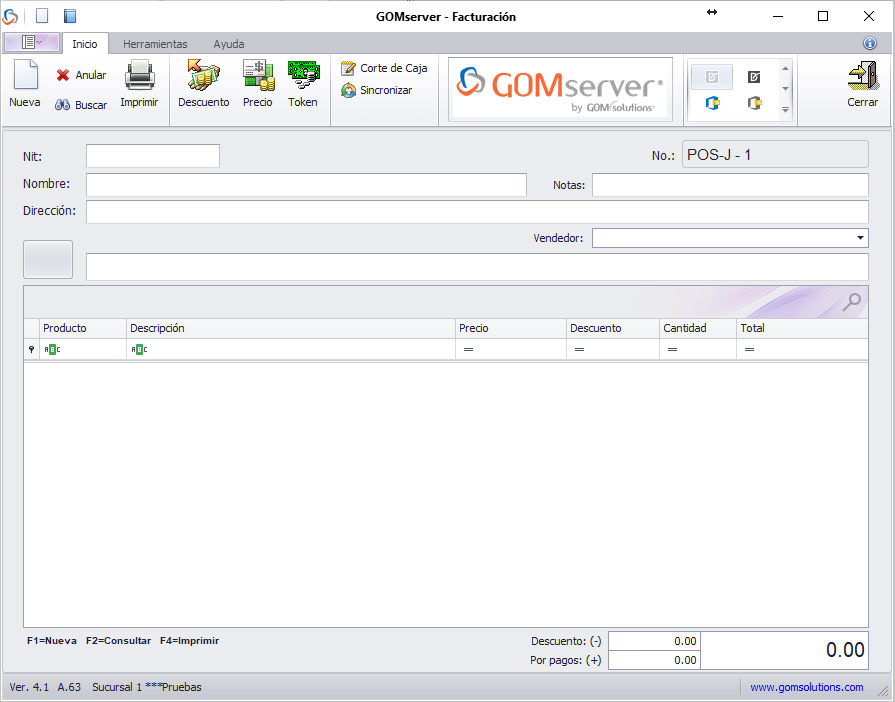
2. A continuación veremos como puede hacer útil cada opción que tiene disponible.
Crear Pedido:
Campo |
Descripción |
Nit: |
Aquí colocaremos el nit del cliente. |
Nombre: |
Aquí sera el nombre del cliente o el nombre de la persona a quien se esta facturando este pedido. |
Dirección: |
Si el cliente lo desea le podemos colocar su dirección de residencia, caso contrario colocaremos CIUDAD como en el ejemplo. |
No.: |
Aquí aparecería el número de ENVIO o la Serie contable "A1-64" a facturar. |
Notas: |
Aquí colocaremos una observación respecto al Pedido que estemos creando, si fuera necesario. |
Vendedor: |
Aquí seleccionaremos el nombre del vendedor que este creando el pedido. |

3. El botón Rectangular que aparece al lado izquierdo de la Llave del Producto (o bien, código del producto) es el botón que no abriría la ventana con el listado de productos disponibles para la venta.
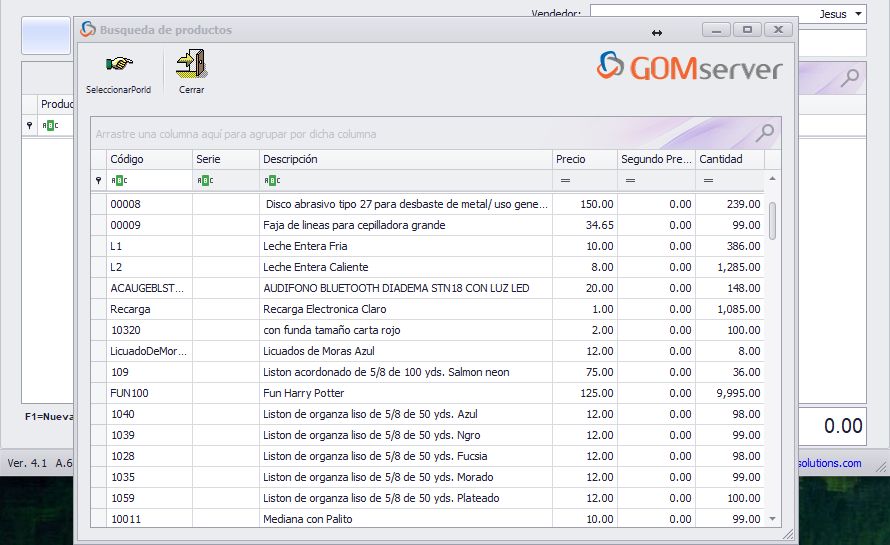
4. Para este ejemplo colocamos "ACC002". Aquí colocamos la Llave del Producto o el Código del Productos que agregaremos a la lista del pedido.
Nota:
•Si quiere cambiar la cantidad de productos que el cliente se lleva, debe de seleccionar el producto con cantidad "1" (ACC002) y en donde colocamos la Llave del Producto colocaremos "+2", porque se llevara 2 existencias de este producto seleccionado o bien "-1" para indicar que solo 1 producto de este tipo se llevara. Por ejemplo:
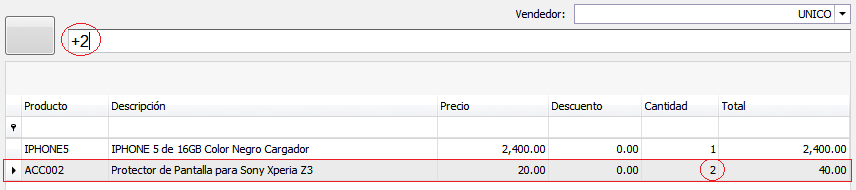
5. La lista del Pedido: es donde nos aparecen todos los productos que el cliente a solicitado en su pedido. Para este ejemplo tenemos 2 productos: "IPHONE5 Y ACC003".
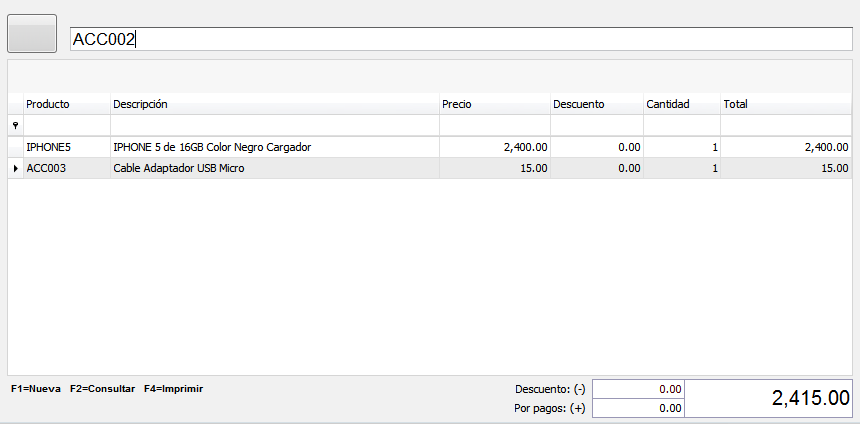
6. Por último nos aparecerá el total del pedido a facturar. Para este ejemplo son "2,415.00". Y como puede observar también puede hacer uso de los botones del teclado para poder hacer ágil el proceso de la creación del pedido.